- आमतौर पर, जब कोई प्रोग्राम प्रारंभ करने में विफल रहता है, तो यह एक त्रुटि संदेश देता है जिससे उपयोगकर्ता को पता चलता है कि क्या हो रहा है। इस मामले में, Microsoft Office बस नहीं खुल रहा है।
- यह देखने के लिए कि समस्या कहां है, आप कुछ कदम उठा सकते हैं। इनमें कार्य प्रबंधक खोलना या सुरक्षित मोड का उपयोग करना शामिल है।
- आपको यह भी जाना चाहिए माइक्रोसॉफ्ट वर्ड सेक्शन और इस कार्यालय एप्लिकेशन का सर्वोत्तम आनंद लें।
- यदि आप अभी तक नहीं हैं, तो हमारे द्वारा दिए गए त्वरित समाधानों का उपयोग करें विंडोज 10 समस्या निवारण हब.

- रेस्टोरो पीसी रिपेयर टूल डाउनलोड करें जो पेटेंट प्रौद्योगिकी के साथ आता है (पेटेंट उपलब्ध यहां).
- क्लिक स्कैन शुरू करें Windows समस्याएँ ढूँढने के लिए जो PC समस्याएँ उत्पन्न कर सकती हैं।
- क्लिक सभी की मरम्मत आपके कंप्यूटर की सुरक्षा और प्रदर्शन को प्रभावित करने वाली समस्याओं को ठीक करने के लिए
- रेस्टोरो द्वारा डाउनलोड किया गया है 0 इस महीने पाठकों।
विंडोज 10 उपयोगकर्ताओं ने माइक्रोसॉफ्ट ऑफिस संस्करण 2010 और 2013 के बारे में एक समस्या की सूचना दी है, जहां उत्पाद पसंद करते हैं शब्द, एक्सेल, या PowerPoint नहीं खुलेगा और कोई त्रुटि या संकेत नहीं लौटाएगा।
विंडोज 10 उपयोगकर्ताओं द्वारा प्रस्तुत रिपोर्ट में, माइक्रोसॉफ्ट का कार्यालय सुइट ने कुछ समय के लिए ठीक काम किया, और बिना किसी स्पष्ट कारण के, विभिन्न कार्यालय घटकों के शॉर्टकट ने प्रोग्राम को लॉन्च करना बंद कर दिया।
जब यह समस्या स्वयं प्रस्तुत की गई तो Microsoft Office ने कोई त्रुटि वापस नहीं की या कोई संकेत नहीं दिया। लेकिन, नीचे दिए गए चरणों का पालन करके, आशा करते हैं कि आप अपनी समस्याओं का समाधान करने में सक्षम होंगे।
अगर माइक्रोसॉफ्ट ऑफिस नहीं खुल रहा है तो मैं क्या कर सकता हूं?
- कार्य प्रबंधक खोलें
- स्रोत पर जाएं
- सुरक्षित मोड का प्रयोग करें
- मरम्मत
- विंडोज अपडेट इंस्टॉल करें
- विंडोज अपडेट अनइंस्टॉल करें
- ऐड-इन्स अक्षम करें
- सुनिश्चित करें कि कार्यालय सक्रिय है
- Word रजिस्ट्री कुंजियाँ निकालें Remove
- पुराने प्रिंटर ड्राइवर निकालें
1. कार्य प्रबंधक खोलें

यदि आपने अपने Windows 10 कंप्यूटर से Microsoft Office Word (उदाहरण के लिए) खोलने का प्रयास किया है या लैपटॉप और इसने कुछ नहीं किया, इसे खोलने का प्रयास करें कार्य प्रबंधक.
दबाएँ Ctrl + Shift + Esc या टास्कबार पर राइट क्लिक करें और टास्क मैनेजर का चयन करें और या तो खुले हुए ऐप्स के माध्यम से या इसके अंतर्गत देखें विवरण टैब, जहां आप इसे इस रूप में पाएंगे विनवर्ड.EXE.
यदि आप वहां प्रक्रिया देखते हैं, तो इसका मतलब है कि विंडोज 10 को लगता है कि प्रोग्राम खोला गया है और इसके बारे में कुछ नहीं करेगा। इस मामले में, एक नया दस्तावेज़ बनाने का प्रयास करें और उस पर राइट-क्लिक करें और चुनें संपादित करें.
कुछ मामलों में, यह विधि उपयोगी साबित हुई है और एक तंग जगह में आपकी मदद कर सकती है।
- अधिक पढ़ें: टास्क मैनेजर नहीं खोल सकते? चिंता न करें, हमारे पास आपके लिए सही समाधान है।
2. स्रोत पर जाएं
यदि आपके Microsoft Office शॉर्टकट लॉन्च करने का प्रयास करते समय कुछ नहीं करते हैं, तो शॉर्टकट के बीच संचार की समस्या हो सकती है और वास्तविक निष्पादन योग्य इसे खोलना चाहिए।
आपके द्वारा इंस्टॉल किए गए Office संस्करण के आधार पर, आपको उन्हें इनमें से किसी एक स्थान पर ढूंढना चाहिए:
- सी: प्रोग्राम फ़ाइलेंमाइक्रोसॉफ्ट ऑफिसऑफिस14
- सी: प्रोग्राम फ़ाइलें (x86)माइक्रोसॉफ्ट ऑफिसऑफिस14
आपको जिस टूल की आवश्यकता है उसे यहां से लॉन्च करने का प्रयास करें, अगर यह काम करता है, तो आपका शॉर्टकट दोष देना था। एक नया शॉर्टकट बनाएं आपके द्वारा उपयोग किए जाने वाले Office घटकों के लिए और दोषपूर्ण घटकों को बदलें
अगर आपका ऑफिस शॉर्टकट विंडोज 10 पर काम नहीं कर रहा है, तो इसे देखें उपयोगी मार्गदर्शिका समस्या को आसानी से हल करने के लिए।
3. सुरक्षित मोड का प्रयोग करें
Office उत्पाद को सेफ़ मोड में प्रारंभ करना बहुत आसान है, जैसा कि पिछले Windows संस्करणों में था।
बस खोलो Daud उपयोगिता (विंडोज कुंजी + आर) और उस उत्पाद के नाम पर टाइप करें जिसका आप अनुसरण करना चाहते हैं /safe.
उदाहरण के लिए, यदि आप खोलना चाहते हैं माइक्रोसॉफ्ट एक्सेल सुरक्षित मोड में, टाइप करें एक्सेल / सेफ. Office उत्पादों को सुरक्षित मोड में खोलने के बारे में अधिक जानकारी यहां पाया जा सकता है।
विंडोज 10 पर सेफ मोड काम नहीं कर रहा है? घबराओ मत, यह त्वरित गाइड आपको बूटिंग समस्याओं को दूर करने में मदद मिलेगी।
4. मरम्मत
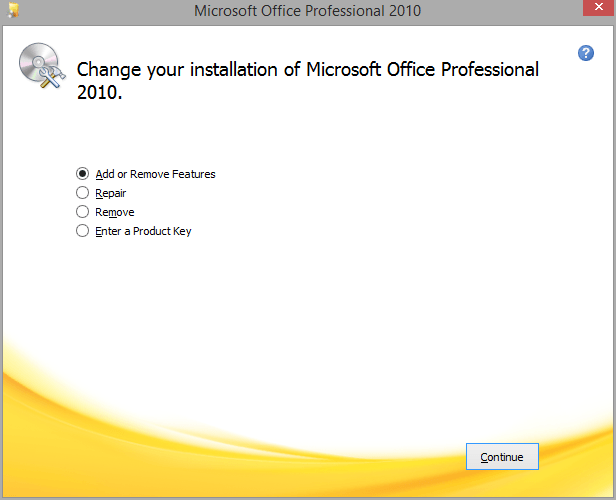
अंत में, यदि आपके पास कोई अन्य समाधान नहीं बचा है, तो इसका उपयोग करने का प्रयास करें मरम्मत विशेषता। आप इसे खोलकर एक्सेस कर सकते हैं कंट्रोल पैनल -> कार्यक्रम और विशेषताएं -> माइक्रोसॉफ्ट ऑफिस का पता लगाएं और चुनें खुले पैसे शीर्ष मेनू से।
दिखाई देने वाली विंडो में, मरम्मत चुनें और विज़ार्ड का पालन करें। यदि यह आपकी समस्या को ठीक नहीं करता है, तो आपको Microsoft Office को अनइंस्टॉल करना चाहिए और एक नया इंस्टॉल करना चाहिए।
माइक्रोसॉफ्ट ऑफिस के बारे में अधिक जानकारी अनइंस्टॉल और रीइंस्टॉल करें यहां पाया जा सकता है।
- अधिक पढ़ें: कार्यालय की मरम्मत नहीं कर सकते? यह चरण-दर-चरण मार्गदर्शिका देखें जो आपके कार्यालय को फिर से काम करने की स्थिति में लाने में आपकी सहायता करेगी।
5. विंडोज अपडेट इंस्टॉल करें
Microsoft नियमित रूप से Windows अद्यतन के माध्यम से Microsoft Office (और अन्य इन-हाउस सुविधाएँ और प्रोग्राम) के लिए अद्यतन जारी करता है।
संभावित त्रुटियों का पता लगाने के लिए सिस्टम स्कैन चलाएँ

डाउनलोड रेस्टोरो
पीसी मरम्मत उपकरण

क्लिक स्कैन शुरू करें विंडोज मुद्दों को खोजने के लिए।

क्लिक सभी की मरम्मत पेटेंट प्रौद्योगिकियों के साथ मुद्दों को ठीक करने के लिए।
सुरक्षा समस्याओं और मंदी का कारण बनने वाली त्रुटियों का पता लगाने के लिए रेस्टोरो रिपेयर टूल के साथ एक पीसी स्कैन चलाएँ। स्कैन पूरा होने के बाद, मरम्मत प्रक्रिया क्षतिग्रस्त फाइलों को ताजा विंडोज फाइलों और घटकों के साथ बदल देगी।
इसलिए, यदि आपके कार्यालय का वर्तमान संस्करण किसी तरह से बाधित है, तो एक मौका है कि एक नया अपडेट इसे ठीक कर देगा। और यह जरूरी नहीं कि ऑफिस अपडेट हो।
हो सकता है कि आपके कंप्यूटर पर स्थापित कुछ अन्य सुविधाएं कार्यालय में हस्तक्षेप कर रही हों, जो आपको उस तक पहुंचने से रोक रही हों। दोनों ही मामलों में, नए अपडेट इंस्टॉल करने से समस्या का समाधान हो सकता है।

अपने कंप्यूटर पर नवीनतम अपडेट इंस्टॉल करने के लिए, बस यहां जाएं सेटिंग्स> अपडेट और सुरक्षा, और अपडेट की जांच करें।
यदि आपको सेटिंग ऐप खोलने में समस्या आ रही है, इस लेख पर एक नज़र डालें मुद्दे को हल करने के लिए।
- अधिक पढ़ें: अपने विंडोज 10 को अपडेट करने में परेशानी हो रही है? इस गाइड को देखें जो आपको उन्हें कुछ ही समय में हल करने में मदद करेगा।
6. विंडोज अपडेट अनइंस्टॉल करें
- सेटिंग्स में जाओ।
- अब, यहाँ जाएँ अद्यतन और सुरक्षा > विंडोज़ अपडेट।
- इतिहास अपडेट करें > अपडेट अनइंस्टॉल करें पर जाएं.

- अब, अपने कंप्यूटर पर स्थापित नवीनतम Office अद्यतन खोजें (आप दिनांक के अनुसार अद्यतनों को क्रमबद्ध कर सकते हैं), उस पर राइट-क्लिक करें, और स्थापना रद्द करें पर जाएँ।
- अपने कंप्यूटर को पुनरारंभ।
अब, पिछले समाधान के कुल विपरीत करते हैं। यदि आपके द्वारा अपना Office सुइट अपडेट करने के बाद समस्या प्रकट होने लगी है, तो आप आसानी से कर सकते हैं नवीनतम अपडेट अनइंस्टॉल करें और देखें कि क्या यह आपकी समस्या को ठीक करता है।
7. ऐड-इन्स अक्षम करें

- परेशानी वाला ऐप खोलें।
- के लिए जाओ फ़ाइल > विकल्प.
- क्लिक ऐड-इन्स, और फिर सभी ऐड-इन्स अक्षम करें।
- प्रोग्राम को पुनरारंभ करें, और इसे बिना किसी ऐड-इन्स सक्षम किए चलाएं।
कभी-कभी, क्षतिग्रस्त ऐड-इन्स आपके वर्ड/एक्सेल/पावर प्वाइंट किसी भी दस्तावेज़ को खोलने से।
चूंकि आप निश्चित रूप से यह नहीं जान सकते हैं कि कौन सा ऐड-इन समस्या का कारण बनता है, हम उन सभी को अनइंस्टॉल करने और फिर एक-एक करके इंस्टॉल करने की सलाह देते हैं।
इस तरह, आप यह पता लगाने में सक्षम होंगे कि कौन सी समस्या पैदा कर रहा है। कार्य समय लेने वाला है, लेकिन आपके पास वास्तव में बहुत अधिक विकल्प नहीं हैं।
8. सुनिश्चित करें कि कार्यालय सक्रिय है

अगर आपकी माइक्रोसॉफ्ट ऑफिस सूट की कॉपी असली नहीं है, तो आप कोई भी ऑफिस ऐप नहीं खोल पाएंगे। तकनीकी रूप से, आप किसी भी प्रोग्राम को सामान्य रूप से खोल पाएंगे, लेकिन आप उसके साथ कुछ नहीं कर सकते।
आप नए दस्तावेज़ नहीं बना सकते, या मौजूदा दस्तावेज़ों को खोल और संपादित नहीं कर सकते। यह सिर्फ एक खाली खोल है। इसलिए, सुनिश्चित करें कि आपका कार्यालय ठीक से सक्रिय है, और एक बार फिर से चलने का प्रयास करें।
- अधिक पढ़ें: माइक्रोसॉफ्ट ऑफिस एक्टिवेशन विजार्ड काम नहीं करता है? इस लेख पर एक नज़र डालें ताकि आपके कार्यालय को ठीक से सक्रिय किया जा सके।
9. Word रजिस्ट्री कुंजियाँ निकालें Remove

- सर्च पर जाएं, टाइप करें regedit, और खुला रजिस्ट्री संपादक.
- निम्न पथों में से किसी एक पर नेविगेट करें:
- शब्द २००२:HKEY_CURRENT_USERसॉफ़्टवेयरMicrosoftOffice10.0WordData
- माइक्रोसॉफ्ट वर्ड 2003:HKEY_CURRENT_USERसॉफ़्टवेयरMicrosoftOffice11.0WordData
- वर्ड 2007:HKEY_CURRENT_USERसॉफ़्टवेयरMicrosoftOffice12.0WordData
- वर्ड 2010: HKEY_CURRENT_USERसॉफ़्टवेयरMicrosoftOffice14.0WordData
- माइक्रोसॉफ्ट वर्ड 2013:HKEY_CURRENT_USERसॉफ़्टवेयरMicrosoftOffice15.0Word
- शब्द २०१६: HKEY_CURRENT_USERसॉफ़्टवेयरMicrosoftOffice16.0Word
- अब, बस डेटा कुंजी पर क्लिक करें, और इसे हटा दें।
- अपने कंप्यूटर को पुनरारंभ।
यदि आपको विशेष रूप से Word खोलने में समस्या है, तो हम कुछ रजिस्ट्री कुंजियों को हटाने का प्रयास करेंगे। उम्मीद है कि इसके बाद कार्यक्रम काम करेगा।
रजिस्ट्री संपादक तक नहीं पहुँच सकते? चीजें उतनी डरावनी नहीं हैं जितनी लगती हैं। इसकी जांच करो सरल गाइड और समस्या का शीघ्र समाधान करें।
10. पुराने प्रिंटर ड्राइवर निकालें
और अंत में, कुछ उपयोगकर्ताओं ने यह भी बताया है कि आपके विंडोज 10 पीसी पर पुराने प्रिंटर ड्राइवर स्थापित होने से माइक्रोसॉफ्ट ऑफिस को काम करने से रोकता है।
अगर ऐसा है, तो हम जाँच करने की सलाह देते हैं यह लेख अपने पुराने प्रिंटर ड्राइवरों को हटाने के तरीके के बारे में विस्तृत निर्देशों के लिए या आप किसी तृतीय पक्ष सॉफ़्टवेयर पर भरोसा करने का निर्णय ले सकते हैं।
यह टूल बिना कोई निशान छोड़े किसी भी ड्राइवर को अनइंस्टॉल कर देगा।
⇒रेवो अनइंस्टालर प्राप्त करें
यह इसके बारे में। हम निश्चित रूप से आशा करते हैं कि इनमें से कम से कम एक समाधान ने आपको Microsoft Office के साथ समस्या का समाधान करने में मदद की है।
यदि आपके पास कोई टिप्पणी, प्रश्न या सुझाव है, तो हमें नीचे टिप्पणी में बताएं।
इसके अलावा, ध्यान रखें कि यह समस्या मुख्य रूप से Microsoft Word के साथ होती है। हालांकि, हमारे पास विस्तृत समाधान हैं जो सभी कार्यालय कार्यक्रमों पर लागू होते हैं, फिर भी:
-
माइक्रोसॉफ्ट वर्ड नहीं खुल रहा
- ऐसे समय होते हैं जब किसी Word दस्तावेज़ को खोलने का प्रयास करने पर एक ही परिणाम प्राप्त होता है: आप केवल खुले नीले बॉक्स को पास नहीं कर सकते।
-
Word दस्तावेज़ नहीं खुल रहे हैं
- उपयोगकर्ता अक्सर शिकायत करते हैं कि किसी Word दस्तावेज़ (.doc या .docx) पर डबल-क्लिक करना बेकार है। वे कोई Word फ़ाइल नहीं खोल सकते हैं या फ़ाइल चिह्न रिक्त है।
-
माइक्रोसॉफ्ट ऑफिस विंडोज 10 पर नहीं खुलेगा
- इससे भी अधिक, आपको कार्यालय को पूरी तरह से खोलने में असमर्थ होने की दुर्भाग्यपूर्ण स्थिति का सामना करना पड़ सकता है। उपरोक्त समाधानों को लागू करें और पुष्टि करें कि आपके मामले में जो सफल है।
 अभी भी समस्याएं आ रही हैं?उन्हें इस टूल से ठीक करें:
अभी भी समस्याएं आ रही हैं?उन्हें इस टूल से ठीक करें:
- इस पीसी मरम्मत उपकरण को डाउनलोड करें TrustPilot.com पर बढ़िया रेटिंग दी गई है (इस पृष्ठ पर डाउनलोड शुरू होता है)।
- क्लिक स्कैन शुरू करें Windows समस्याएँ ढूँढने के लिए जो PC समस्याएँ उत्पन्न कर सकती हैं।
- क्लिक सभी की मरम्मत पेटेंट प्रौद्योगिकियों के साथ मुद्दों को ठीक करने के लिए (हमारे पाठकों के लिए विशेष छूट)।
रेस्टोरो द्वारा डाउनलोड किया गया है 0 इस महीने पाठकों।


![माइक्रोसॉफ्ट वर्ड पर बुकमार्क परिभाषित नहीं होने की त्रुटि [ठीक]](/f/0852bf5fa1632e8cf468c7a03912032d.png?width=300&height=460)